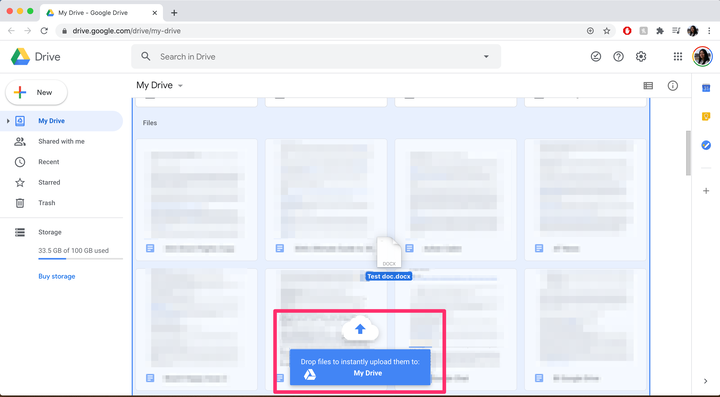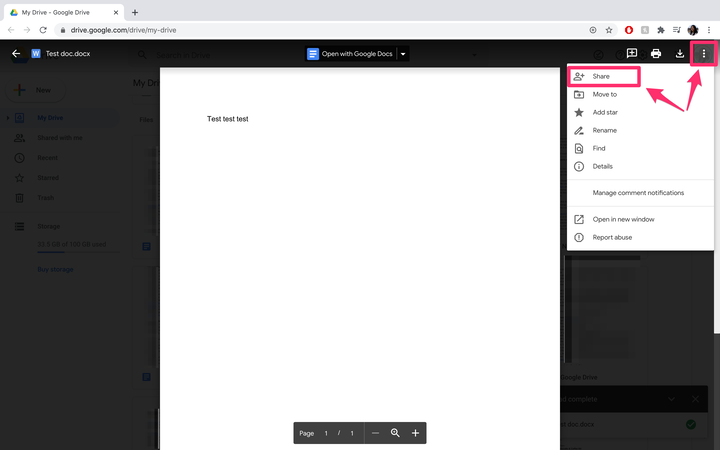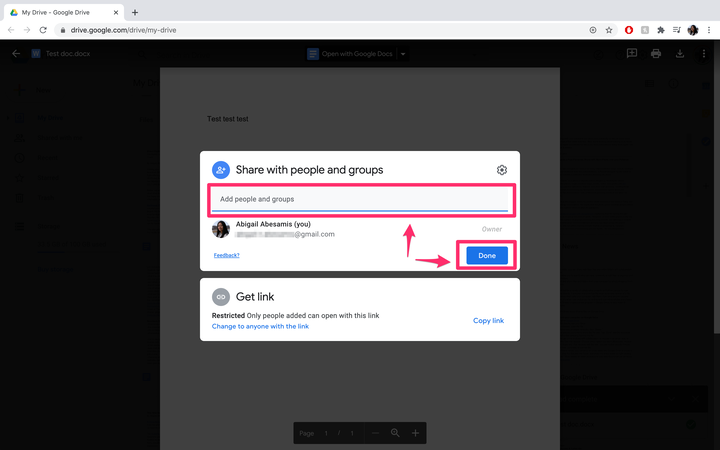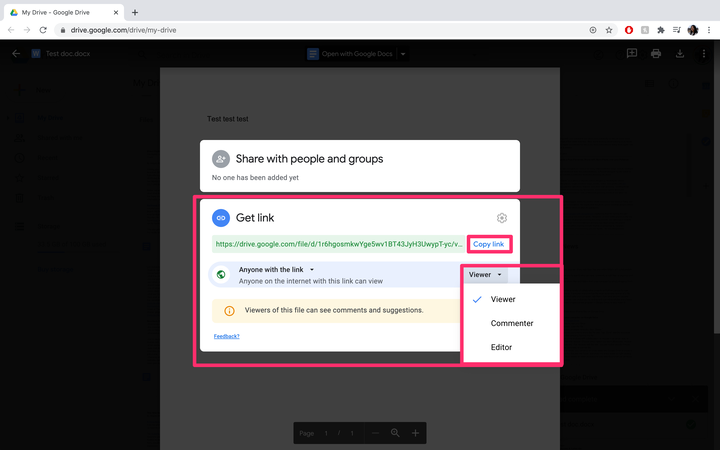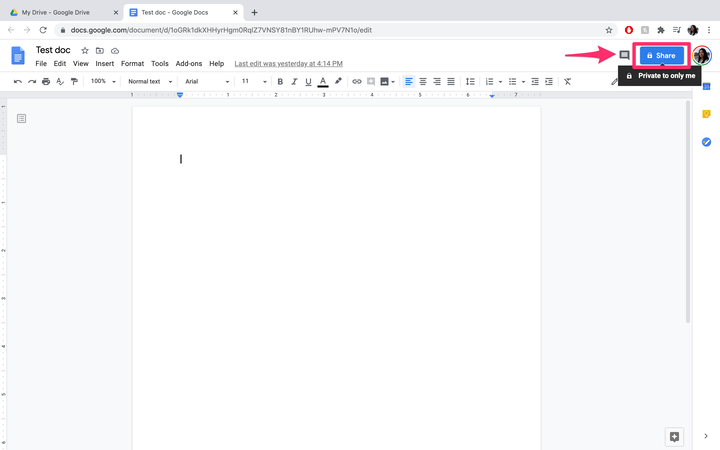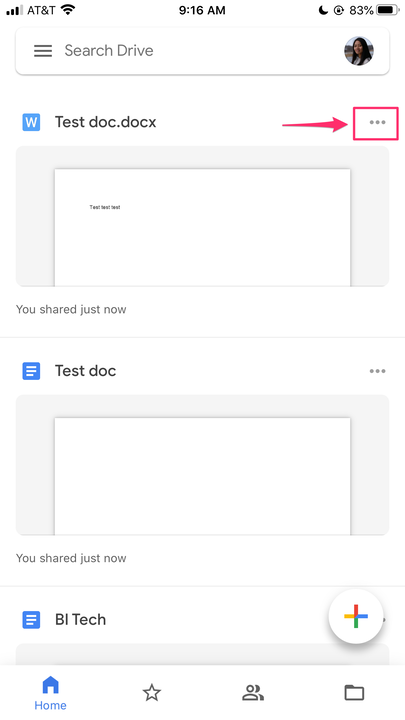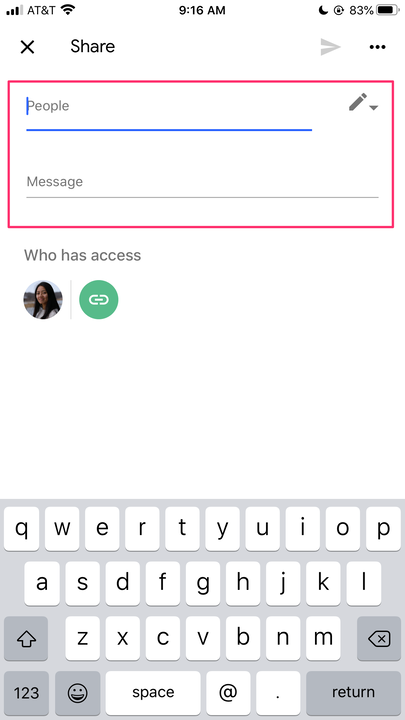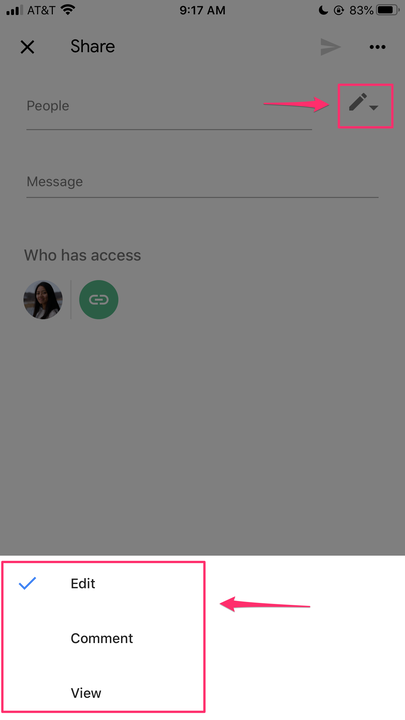Come condividere file su Google Drive e regolare l’accesso
- Puoi condividere facilmente file su Google Drive con pochi clic.
- Le impostazioni di condivisione consentono di specificare chi può visualizzare, commentare o modificare i file e chi può organizzare e aggiungere contenuto alle cartelle.
- Puoi caricare file e cartelle dal tuo computer per condividerli in seguito semplicemente trascinandoli su Google Drive.
- Questa storia fa parte di Business Insider.
Google Drive è un ottimo strumento per una varietà di progetti di collaborazione in quanto consente alle persone di visualizzare, scaricare e modificare direttamente i file. Garantisce che tutti dispongano della versione più aggiornata di un file senza doverlo scaricare sul computer, modificarlo e quindi inviare copie aggiornate.
Puoi creare e organizzare documenti Word, fogli di calcolo e presentazioni, nonché caricare foto e file audio e video.
Ecco cosa devi sapere sulla condivisione di file su Google Drive
.
Come condividere un file su Google Drive da un computer
1. Sul tuo browser Internet, vai su Google Drive.
2. Trascina e rilascia il file direttamente nel tuo Drive.
Trascina e rilascia i file dal tuo computer nel tuo Drive.
3. Una volta completato il caricamento, aprire il file.
4. Fare clic sull'icona con tre punti disposti verticalmente, quindi fare clic su "Condividi".
Apri il file e fai clic su "Condividi" nel menu a discesa.
5. Digita i nomi oi gruppi con cui desideri condividere il file. Tocca "Fatto" e i destinatari riceveranno un'e-mail con un collegamento che li indirizza al file.
Inserisci gli indirizzi email dei destinatari e premi "Fatto".
6. In alternativa, puoi ottenere un link da condividere con i collaboratori (da includere in un'e-mail, un SMS o una chat, ad esempio) nella sezione "Ottieni link".
Scegli l'opzione che desideri (Limitato, Chiunque abbia il collegamento), quindi fai clic su "Copia collegamento". Per "Chiunque abbia il collegamento", puoi specificare ulteriormente se coloro che seguono il collegamento possono visualizzare, commentare o modificare il file.
Scegli le tue autorizzazioni, quindi fai clic su "Copia collegamento".
7. Se hai più file da condividere, puoi trascinare un'intera cartella in Google Drive o creare una cartella in Google Drive, trascinare i file nella cartella e condividere l'intera cartella facendo clic con il pulsante destro del mouse su di essa e facendo clic su "Condividi". Maggiori dettagli sulle autorizzazioni delle cartelle e su cosa comportano sono disponibili in questa pagina della Guida di Google Drive.
Come condividere un file creato in Google Drive
1. Apri un file in Google Docs sul tuo browser web e fai clic su "Condividi" in alto a destra dello schermo. Vedrai l'icona di un lucchetto accanto alla parola "Condividi". Questo può essere fatto anche con Fogli Google, Presentazioni Google. e altre app di condivisione file di Google.
In un documento aperto, fai clic su "Condividi" nell'angolo in alto a destra.
2. Digita i nomi oi gruppi con cui desideri condividere il file. Tocca "Fatto" e i destinatari riceveranno un'e-mail con un collegamento che li indirizza al file.
3. In alternativa, puoi ottenere un link da condividere con i collaboratori (da includere in un'e-mail, un SMS o una chat, ad esempio) nella sezione "Ottieni link". Scegli l'opzione che desideri (Limitato, Chiunque abbia il collegamento), quindi fai clic su "Copia collegamento". Per "Chiunque abbia il collegamento", puoi specificare ulteriormente se coloro che seguono il collegamento possono visualizzare, commentare o modificare il file.
4. Al termine, hai effettivamente modificato i permessi di accesso del file. L'icona del lucchetto accanto a "Condividi" cambierà nell'icona di una persona con un collegamento sotto.
Come condividere file sull'app mobile Google Drive
1. Apri l'app Google Drive sul tuo dispositivo mobile.
2. Passare al file o alla cartella che si desidera condividere, quindi toccare “…" accanto al nome del file.
Tocca i tre punti per aprire le opzioni di condivisione.
3. Tocca "Condividi", quindi digita i nomi delle persone con cui desideri condividere il file e un messaggio che accompagnerà l'e-mail con un collegamento al file.
Digita gli indirizzi email dei destinatari e aggiungi un messaggio.
4. Toccare l'icona della penna per modificare le autorizzazioni (Modifica, Commenta e Visualizza).
Seleziona l'icona della penna per modificare i permessi di modifica.
5. Al termine, tocca l'icona dell'aeroplano per inviare gli inviti ai collaboratori.